Ako opraviť vysoké využitie procesora a pamäte WindowServeru v systéme Mac (09.15.25)
MacOS je známy tým, že je vynikajúcim operačným systémom, pretože je rýchly a má plynulé používateľské rozhranie. Ľahko máte prístup k dôležitým aplikáciám, ktoré potrebujete, a môžete vykonávať viac úloh naraz bez toho, aby ste zaostávali alebo mrzli.

Takže, ak máte problémy so spustením, máte problémy so spustením a zatváranie aplikácií, zamrznuté okná alebo iné problémy s výkonom, môže to byť spôsobené vekom vášho počítača Mac alebo problémom s počítačom.
Prvá vec, ktorú musíte skontrolovať, keď narazíte na problémy s počítačom Výkonom a rýchlosťou systému Mac je Monitor aktivity. V ponuke Vyhľadávač kliknite na možnosť Prejsť & gt; Pomôcky a potom vyberte možnosť Sledovanie aktivity. Zobrazí sa zoznam všetkých spustených procesov a aplikácií v počítači Mac. Jedným z procesov, ktoré by ste si mali vyskúšať, je WindowServer, pretože mnoho používateľov počítačov Mac to nedávno označilo za problematické.
Podľa niektorých správ si používatelia počítačov Mac všimli vysoké využitie pamäte a procesora v počítačoch Mac kvôli procesu WindowServer. Je to jeden z tých procesov na pozadí, ktoré spotrebúvajú veľa počítačových reimov vrátane energie RAM a CPU, čo má za následok drastický pokles výkonu zariadenia. Okrem WindowServeru by ste mali dávať pozor aj na niektoré procesy, ktoré zahŕňajú nsurlsessiond, mds_stores, mdnsresponder, trustd, hidd a syslogd. Avšak zo všetkých týchto procesov má WindowServer najviac incidentov.
V niektorých prehľadoch môže byť spotreba až 10 GB až 40 GB a používateľ je nútený reštartovať počítač, aby sa čísla znížili. Po určitom čase sa však miera spotreby stále zvyšuje a začína cyklus nekonečného reštartu. Používatelia počítačov Mac tiež čelia širokej škále problémov, pretože k ostatným procesom nie je možné priradiť dostatok peňazí. To môže byť obrovská bolesť hlavy, ak máte na počítači spustených veľa aplikácií alebo vykonávate náročné činnosti.
Mnohých používateľov počítačov Mac trápi to, že ani nevedia, čo WindowServer aký je proces a aká je jeho úloha v systéme macOS. Slepé ukončenie tohto procesu môže viesť k chybám, pretože používatelia nevedia, na čo to slúži, čo ich nakoniec frustruje.
Takže ak ste si všimli, že proces WindowServeru zaberá veľkú časť vášho procesora alebo pamäte, tento článok by vám mal poskytnúť informácie o riešení tohto problému. Ďalej si povieme niečo o tom, čo je proces WindowServeru, čo robí a či je bezpečné ho ukončiť.
Čo je to WindowServer v systéme Mac?WindowServer je kľúčovou súčasťou systému macOS a je zložený zo služieb zodpovedných za správu okien. Slúži ako spojovací prostriedok medzi vašimi aplikáciami a vašim displejom. Odráža to chovanie aplikácie na obrazovke, čo znamená, že nech program robí čokoľvek, WindowServer prejaví grafiku, ktorú vidíte na displeji. Čokoľvek uvidíte na svojej obrazovke, bolo to dané procesom WindowServer. Každá spustená aplikácia, každé otvorené okno, každá hraná hra a každé streamované video - vďaka procesu WindowServeru ich môžete vidieť všetky.
Proces WindowServer sa aktivuje v okamihu, keď sa prihlásite do svojho počítača Mac, a po odhlásení sa zastaví. Pretože sa jedná o jadrový proces systému macOS, znamená to, že v systéme hrá dôležitú úlohu a jeho zastavenie bude mať vážne následky. V niektorých prípadoch sa dokonca môže vyskytnúť chyba, ako napríklad WindowServer [ERROR] - Neznáme CGXDisplayDevice: 0x41dc9d00.
Prečo WindowServer spôsobuje v Macu veľké využitie pamäte?WindowsServer bohužiaľ nie je bezchybný proces, najmä zaoberá sa množstvom programov a aplikácií. Majte na pamäti, že každý program komunikuje s WindowServerom, aby premietal veci na vašu obrazovku. Čím viac aplikácií je na vašom Macu spustených, tým viac práce musí WindowServer zvládnuť. Nebuďte teda prekvapení, keď uvidíte, že spotreba procesora a pamäte v WindowServeri stúpa na vyššiu úroveň.
Platí to najmä vtedy, ak spustené programy neustále menia to, čo je na displeji. Tieto zmeny znamenajú, že program pracuje s WindowServerom na overdrive, čo vedie k vysokému využitiu procesora. Hranie videohier, editorov fotografií a videa a ďalšie činnosti, ktoré si vyžadujú neustále obnovovanie obrazovky, spôsobia prudký nárast spotreby procesora a pamäte.
Niekedy si však v systéme Mac všimnete vysoké využitie procesora a pamäte, dokonca aj keď sa toho veľa nedeje. Je možné, že jedna zo spustených aplikácií obsahuje chybu, ktorá spôsobuje, že spotrebuje viac peňazí, ako je bežné. Ak dokážete presne určiť túto chybnú aplikáciu, zvážte kontaktovanie vývojára a nahlásenie problému.
Ak je však spotreba WindowServera príliš vysoká a spôsobuje viac problémov, ako zvládnete, pozrite sa na niektoré z našich riešení uvedených nižšie.
Ako sa vysporiadať s vysokou spotrebou pamäte a procesora v systéme Mac kvôli WindowServeruAk si všimnete, že WindowServer pojedá veľkú časť vašich počítačov, je tu niekoľko vecí, ktoré môžete urobiť.
Metóda 1: Reštartujte počítač. 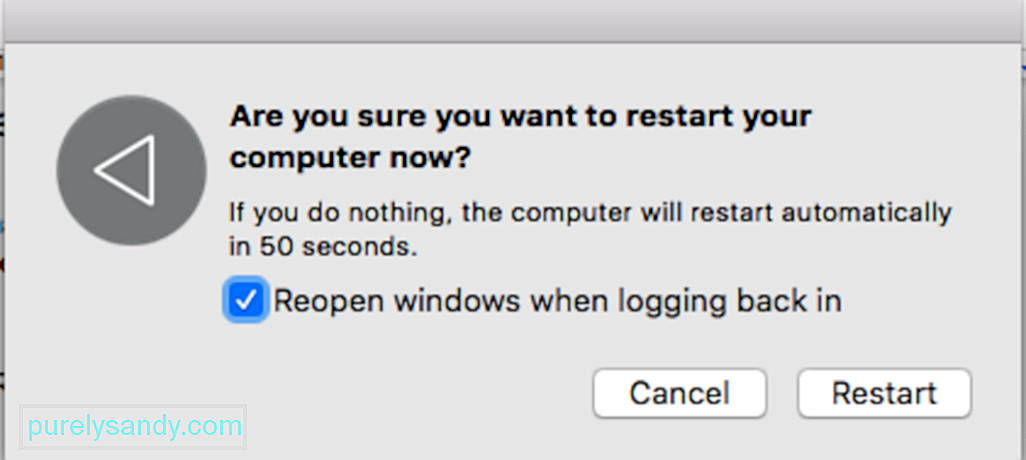
Obnova operačného systému Mac je dobrý spôsob, ako resetovať procesy a znížiť ich využitie na predvolenú úroveň. Všetko, čo musíte urobiť, je kliknúť na ponuku Apple a zvoliť Reštartovať. Pri opätovnom prihlásení začiarknite políčko Znova otvoriť okná. Ak to nefunguje, vyskúšajte niektoré z ďalších spôsobov uvedených nižšie.
Metóda 2: Ukončite všetky nepotrebné aplikácie a Windows. 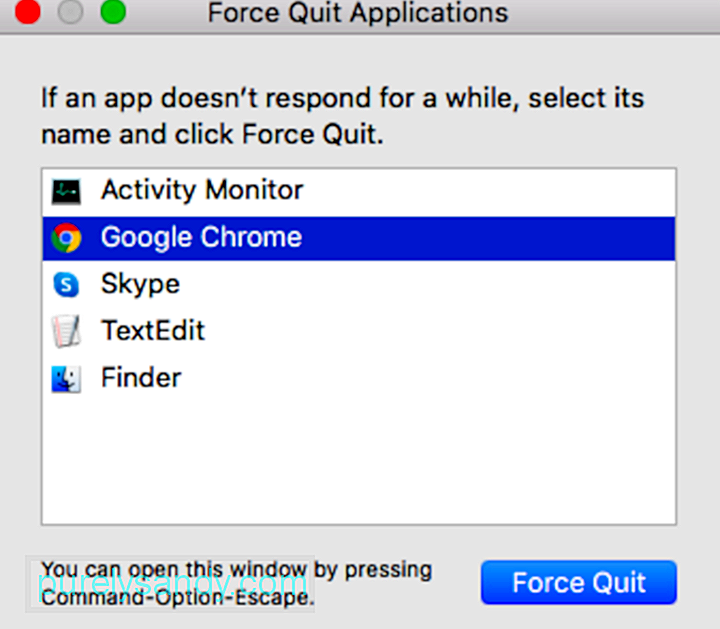
Ak máte otvorených príliš veľa okien programu alebo okien Finderu, WindowServer bude musieť pracovať tvrdšie a spotrebovať viac peňazí. Takže ak si myslíte, že váš Mac je neobvykle pomalý alebo má ťažkosti s vykonaním niektorých akcií, mali by ste zvážiť zatvorenie okien alebo aplikácií, ktoré už nepotrebujete. Pred zatvorením ľubovoľného okna nezabudnite súbory najskôr uložiť, aby ste predišli strate údajov. Toto umožní WindowServeru dýchať a umožniť plynulému fungovaniu systému macOS.
Metóda 3: Vypnutie priehľadných efektov na počítači Mac. 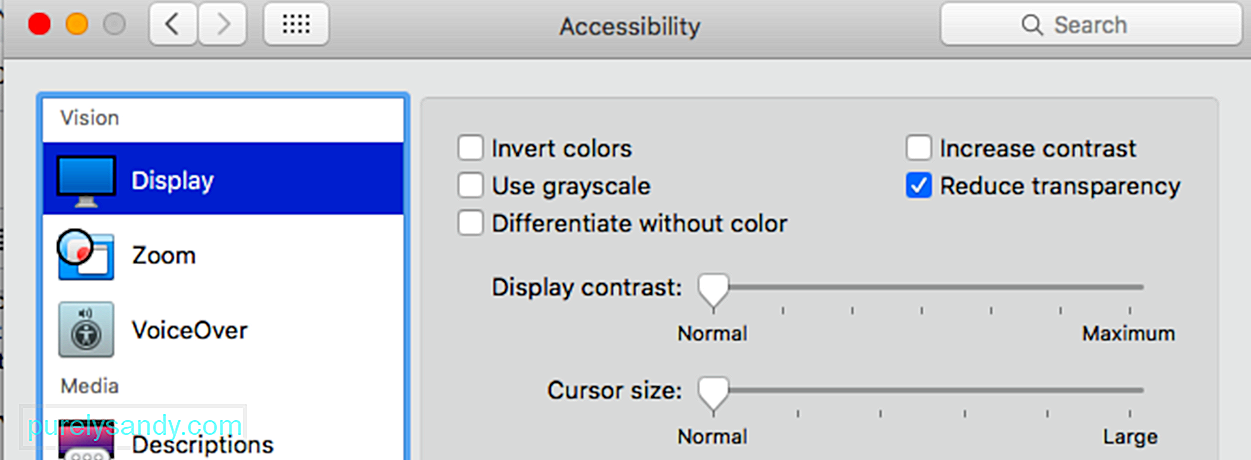
Transparentnosť v systéme Mac je vizuálny efekt systému macOS a jeho aplikácií použite na vytvorenie pocitu hĺbky. V systéme Mac je predvolene povolený, takže o tejto funkcii nebudete vedieť, pokiaľ nie ste skutočným bláznom v systéme MacOS.
Jedným z najjednoduchších spôsobov, ako minimalizovať zaťaženie systému WindowsServer, je vypnúť efekt transparentnosti. To je obzvlášť užitočné pre staršie a menej výkonné počítače Mac. Aj keď sa váš Mac nebude cítiť príliš pomaly, takmer určite to urobíte oveľa rýchlejšie.
Ak chcete priehľadné efekty deaktivovať, postupujte takto:
Týmto uľahčíte WindowServeru prácu a prejavenie okien na obrazovke.
Metóda 4: Zabráňte preskupeniu riadiacich priestorov misie. 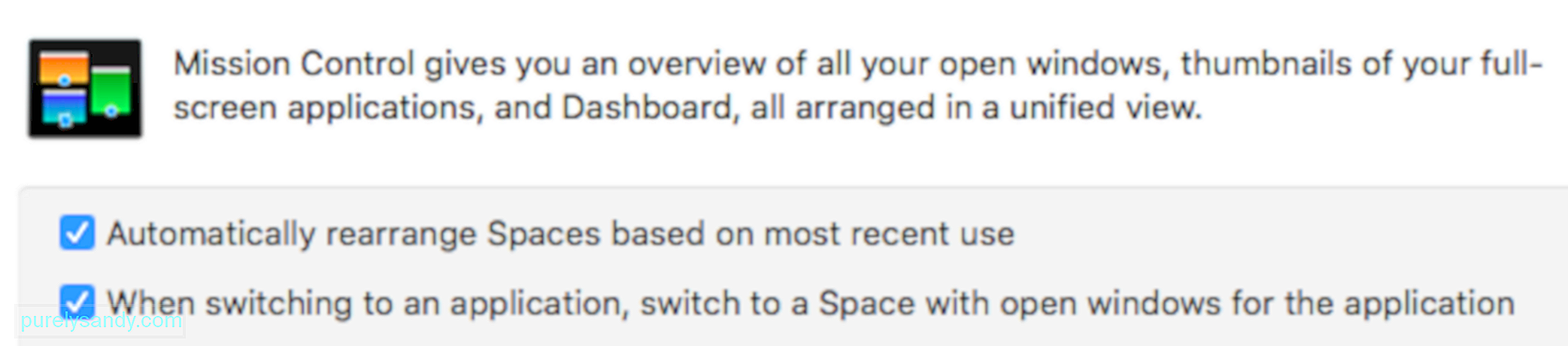
Ak používate službu Spaces, ktorá sa v systéme Mac označuje aj ako prostredie virtuálnej pracovnej plochy, zabránenie tomu, aby sa priestory preskupovali podľa ich použitia, bude mať zásadný vplyv na to, ako sa WindowsServer chová.
To postupujte takto:
- Prejdite na Apple Menu & gt; Predvoľby systému a potom kliknite na Riadenie misie.
- Zrušte začiarknutie možnosti Automaticky zmeniť usporiadanie priestorov podľa posledného použitia.
Táto zmena sa môže zdať malá, ale WindowServeru veľmi pomáha, pretože medzery sa už nebudú pohybovať automaticky. Znižuje zaťaženie WindowServeru a minimalizuje jeho spotrebu v procese. Navyše si pravdepodobne nebudete všimnúť rozdiel, keď používate službu Spaces.
Metóda 5: Pre rozlíšenie displeja použite predvolené nastavenie. 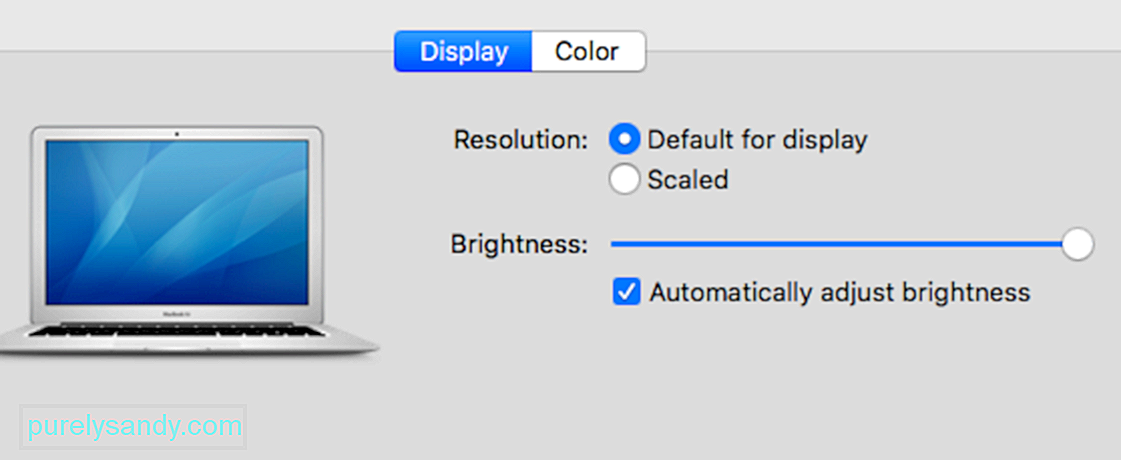
Niekoľko používateľov si všimlo, že táto veľká pamäť a procesor použitie na Macu kvôli WindowServeru je chyba, ktorá ovplyvňuje Macy s použitím zmenšeného rozlíšenia displeja. Platí to najmä pre monitory 4K, ktoré používajú zmenšené rozlíšenie.
Dočasným riešením by bolo použitie predvoleného zobrazenia rozlíšenia po prechode na Apple Menu & gt; Predvoľby systému & gt; Displeje.
Keď už sa tým zaoberáte, mali by ste sa tiež pokúsiť vypnúť službu Spaces pre viac obrazoviek. V časti Predvoľby systému vyberte možnosť Ovládanie misie a potom prepnite možnosť Displeje majú samostatné medzery do polohy VYPNUTÉ.
Reštartujte Po vykonaní všetkých vyššie uvedených krokov v systéme Mac skontrolujte, či tieto kroky priniesli rozdiel v spotrebe procesora a pamäte WindowServeru.
ZhrnutieWindowServer je dôležitá súčasť systému macOS, ktorá je zodpovedná za všetko, čo vidíte na obrazovke. Čím viac prvkov budete mať na displeji a čím viac aktivít sa bude na obrazovke diať, či už kvôli aplikáciám alebo procesu na pozadí, tým bude WindowsServer ťažšie zvládať záťaž a bude mať za následok vyššiu spotrebu reimov vášho Macu. V takom prípade by tu malo byť trikom zníženie spotreby znížením stresu na WindowServeri. A s tým by vám mali pomôcť tipy uvedené vyššie.
YouTube Video: Ako opraviť vysoké využitie procesora a pamäte WindowServeru v systéme Mac
09, 2025

